Cara Mengatasi Data Error (Cyclic Redundancy Check)
Cara Mengatasi Data Error (Cyclic Redundancy Check) - Sebagai pengguna komputer baik laptop atau personal komputer, mungkin anda pernah mengalami pesan error Is not accessible Cyclic Redundancy Check.
Biasanya pesan error Cyclic Redundancy Check terjadi saat sedang menyalin sebuah data atau file dari media penyimpanan seperti hardisk eksternal, flasdisk, cd/dvd room atau lainnya.
Adanya munculnya pesan di komputer atau laptop Cyclic Redundancy Check bisa dijadikan sebuah alat untuk mencari dan memecahkan permasalahan tersebut diatas. Pesan Cyclic Redundancy Check juga bisa muncul saat anda sedang bekerja menggunakan laptop seperti:
- Saat pemasangan atau installasi program di komputer.
- Saat anda menyalin data di flashdisk.
Mengapa muncul pesan error tersebut? Bagi anda yang baru pertama kali mengalaminya, itu terjadi karena ada file atau media penyimpanan yang corrupt sehingga tidak bisa melakukan eksekusi dengan sempurna.
Pada artikel ini, kita akan membahas secara jelas dan singkat mengenai permasalahan yang satu ini. Oke lanjut simak dibawah ini.
Cara Mengatasi Data Error (Cyclic Redundancy Check)
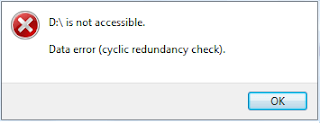
Untuk memperbaiki supaya normal kembali adanya pesan error Cyclic Redundancy Check bisa menggunakan CHDSK untuk mengatasi hardisk atau media penyimpanan yang mengalami eror data. Langkahnya adalah sebagai berikut:
- Pertama, Jalankan Command Prompt melalui RUN (tekan tombol windows + R) kemudian ketik cmd, setelah itu tekan enter dan berikan perintah chkdsk / f x:
- Kedua, Tunggu sampai selesai. Jika command prompt sudah selesai berjalan kemudian restart komputer atau laptop.
Mengganti File Master
Jika pesan error muncul saat melakukan installasi program, silahkan lakukan penggantian master dengan cara download di internet atau meminta master yang sama ke teman.
Bila media penyimpanan dalam bentuk CD/DVD bisa saja terjadi proses burning yang tidak sempurna, sehingga saat data tersebut dibuka mengalami eror dan menampilkan pesan Cyclic Redundancy Check.
Scanning Virus
Beberapa anti virus juga bisa merusak data terutama file data program aplikasi, karena anti virus tersebut menganggap file data tersebut sebagai virus.
Kejadian diatas saya pernah beberapa kali mengalaminya. Jika sudah terjadi kejadian seperti itu ganti dengan aplikasi lain dan non-aktifkan sementara anti virus.
Proses scanning virus menggunakan anti virus bertujuan untuk melakukan karantina terhadap virus yang ada di komputer. Langkahnya yaitu:
- Pertama, Install anti virus versi terupdate.
- Kedua, Lakukan scanning semua data yang ada di komputer (cepat dan lambatnya scanning tergantung banyaknya data dan spesifikasi komputer yang dipakai).
Supaya hasil scanning virus lebih maksimal rekomendasinya install ulang terlebih dulu system operasi windows yang digunakan, setelah selesai jangan membuka drive (partisi) lain selain drive C kemudian lakukan scanning menggunakan anti virus terbaru.
Menggunakan Aplikasi Restore File
Jika file yang dibuka mengalami pesan error Cyclic Redundancy Check datanya sangat penting, coba restore data dengan aplikasi restore. Ada banyak aplikasi yang bisa dimanfaatkan, yaitu:
- Aplikasi Restore Recuva.
- Aplikasi Pandora.
- Aplikasi Stellar Photo khusus untuk media dalam bentuk foto.
- Aplikasi Videobrake untuk data dalam bentuk video.
Setelah menentukan aplikasi yang hendak dipakai untuk restore file data, kemudian install aplikasi tersebut kemudian jalankan sesuai petunjuk pemakaian aplikasi restore.
Penutup
Ada banyak cara yang bisa dilakukan untuk mengatasi adanya pesan data error Cyclic Redundancy Check. Dari cara-cara yang saya sampaikan diatas bisa dicoba aja satu persatu semoga data anda masih bisa diselamatkan dan bisa membantu. Semoga bermanfaat.